
こんな方におすすめ
- サーチコンソールの使い方が分からない
- Googleアナリティクスで検索ワードが確認できない
- 自社サイトをクローラーに伝えたい
本記事を読めば、Googleサーチコンソールの設定方法とアナリティクスの連携方法が分かります。
本記事の信頼性

Googleサーチコンソールとは?
Googleサーチコンソールとは、Googleが提供している無料の解析ツールです。
サーチコンソールの大きな役割は、主に2つあります。
サーチコンソールの役割
- ユーザーが検索したキーワードの把握
- ページごとの検索順位
- Googleのクローラーにサイトの存在を伝える
サーチコンソールを登録する場合は、アナリティクスとセットで設定しましょう!
アナリティクスはページのアクセス数など、ユーザーがどのようにサイトを利用しているか把握するツールです。
そのため、サーチコンソールとアナリティクスはお互いに使い分けが必要となります。
アナリティクスの設定について詳しくは、こちらの記事で解説しています。
-
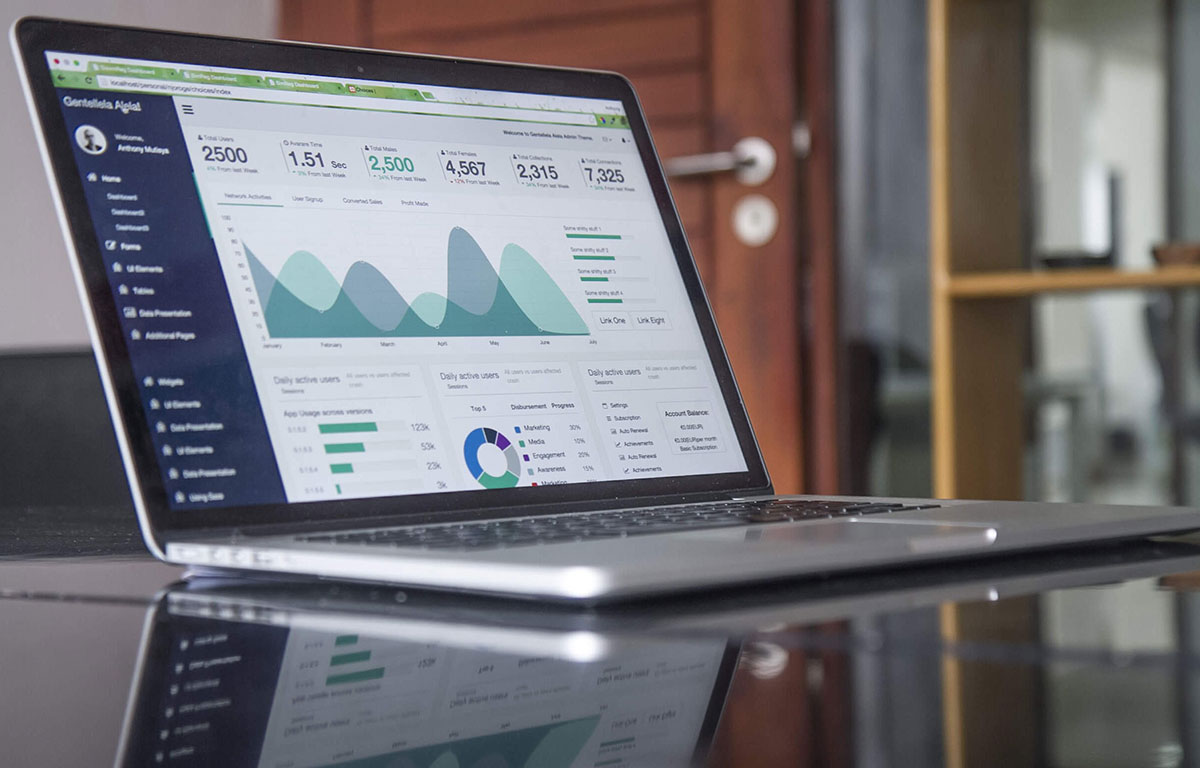
-
【2021年】Googleアナリティクスの導入方法【初心者向け】
続きを見る
Googleサーチコンソールの登録と設定
まずはGoogleサーチコンソールの登録を行うため、登録サイトに移動しましょう。
『今すぐ開始』ボタンをクリックします。
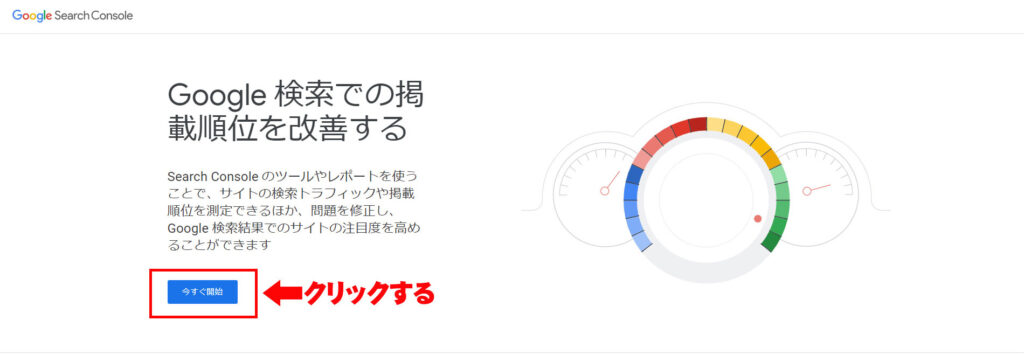
サーチコンソールの登録ができたら、左上のプロパティを選択。
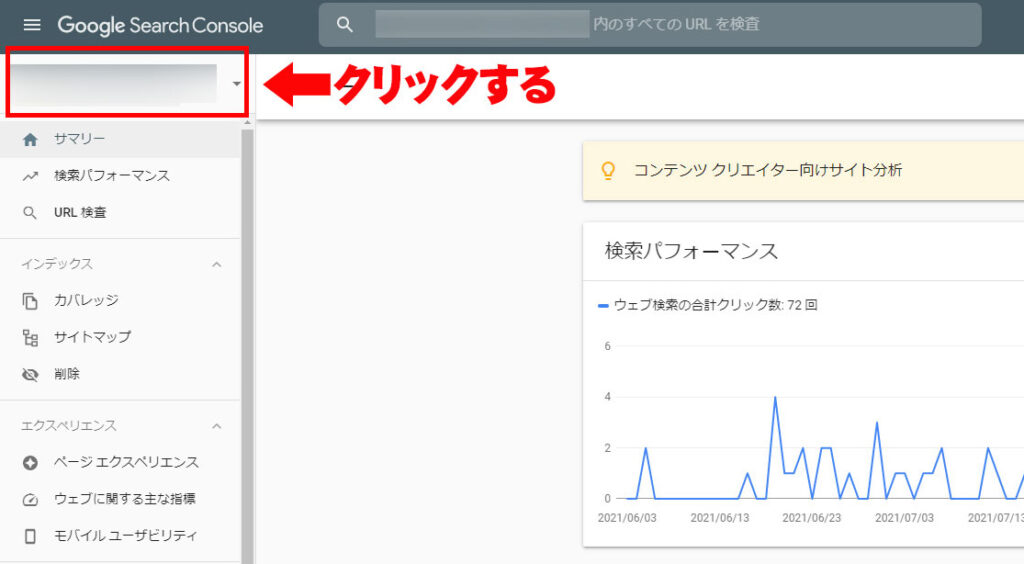
つぎに『プロパティを追加』をクリックしましょう。
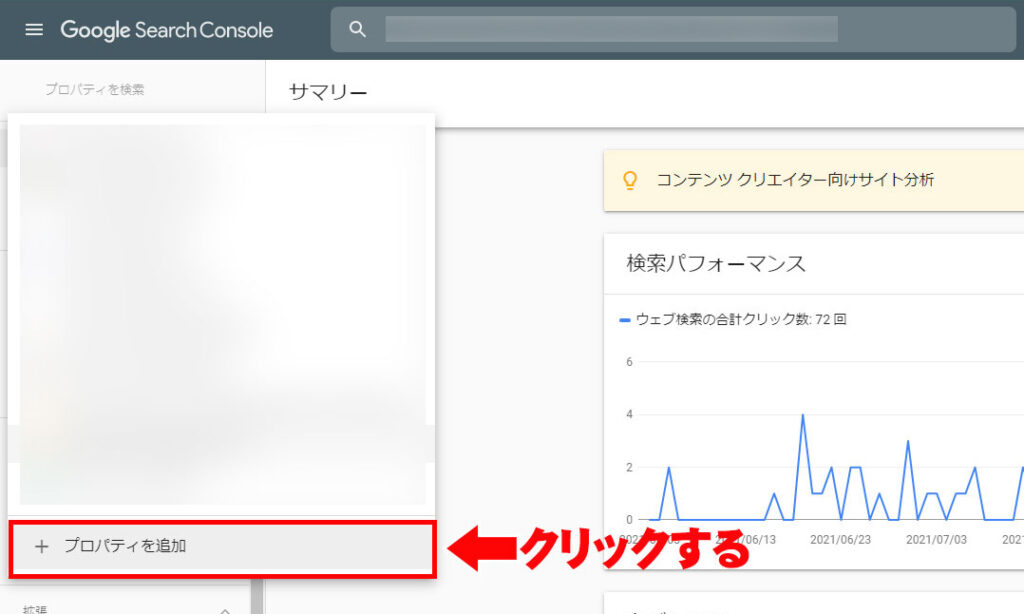
つぎにプロパティタイプの選択についてですが、オススメは『URLプレフィックス』です。
登録したいサイトの『URL』を入力して、『続行』ボタンを押しましょう。
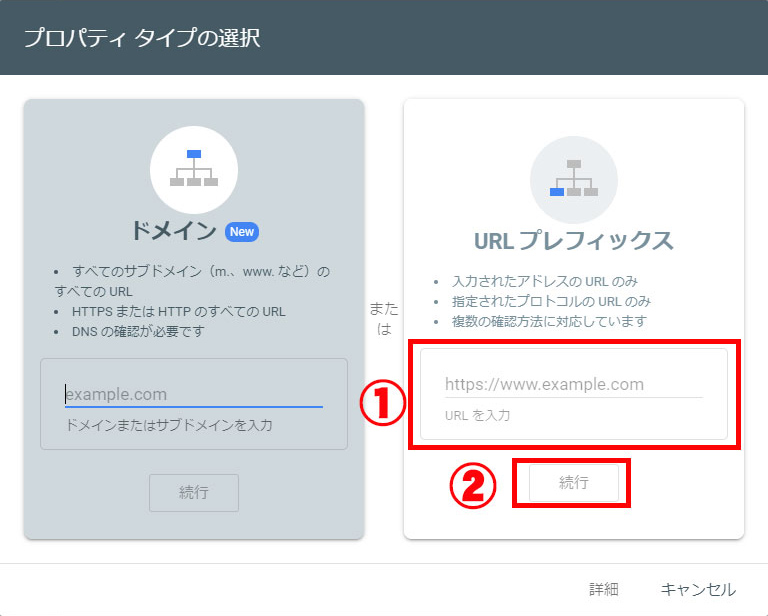
プロパティタイプの選択が完了したら、所有権の確認画面になるので『プロパティに移動』をクリックしましょう。
これでGoogleサーチコンソールの初期設定は完了です。
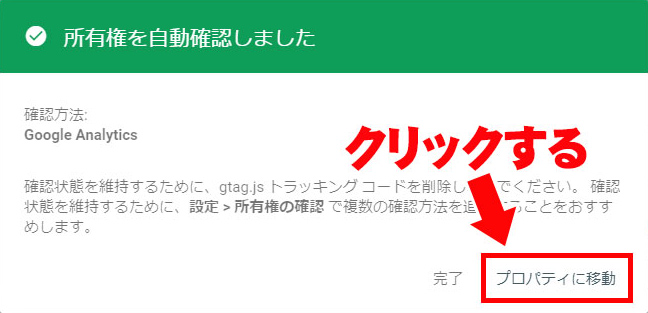
サイトを検索エンジンに認識してもらうためには、XMLサイトマップの設定が必要です。
XMLサイトマップについて詳しくは、こちらの記事で解説しています。
-
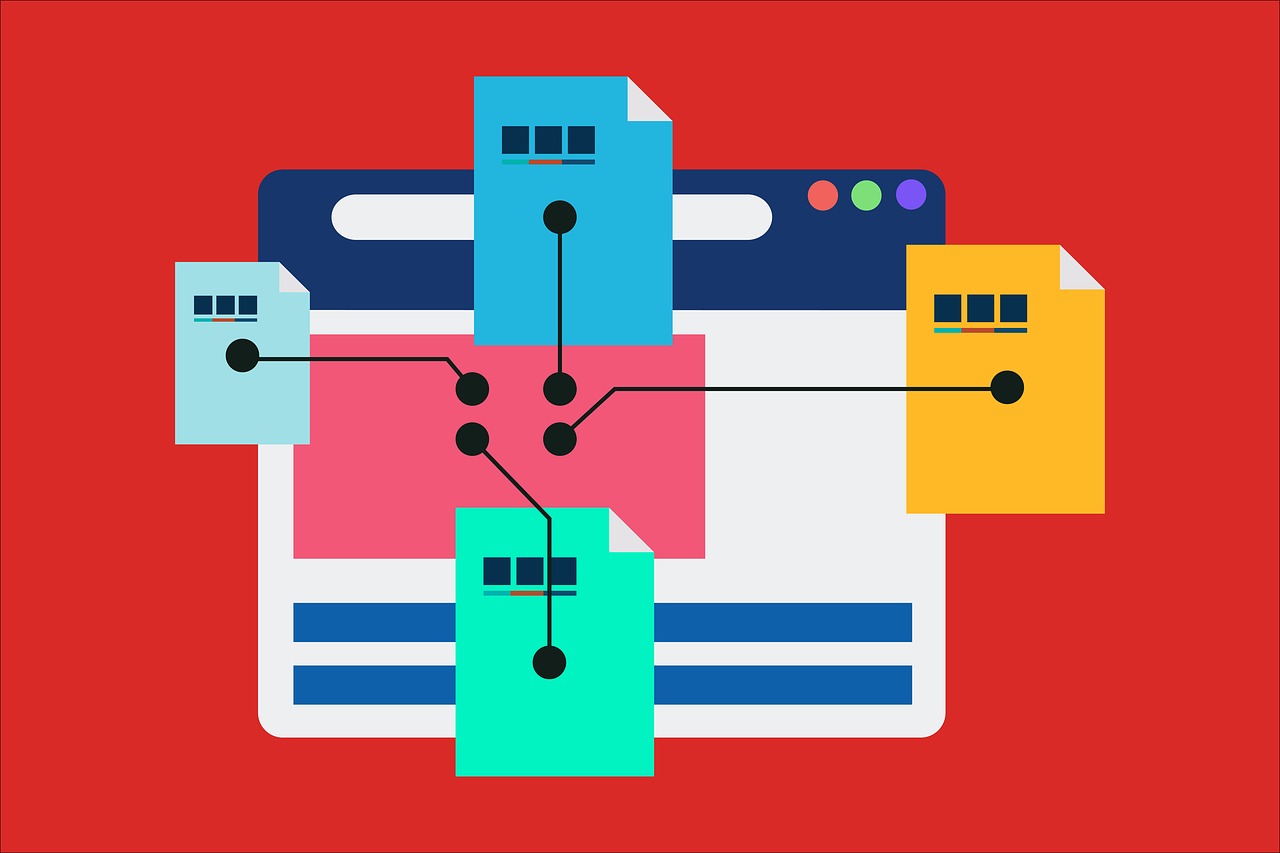
-
【2021年】Google XML Sitemapsの使い方と設定方法
続きを見る
Googleサーチコンソールとアナリティクスの連携
Googleサーチコンソールは、Googleアナリティクスと連携することが可能です。
連携すればアナリティクスの管理画面でサーチコンソールの解析結果が閲覧できるため、必ず連携しておきましょう!
まだアナリティクスの設定を行っていない方は、こちらの記事を参考にしてください。
-
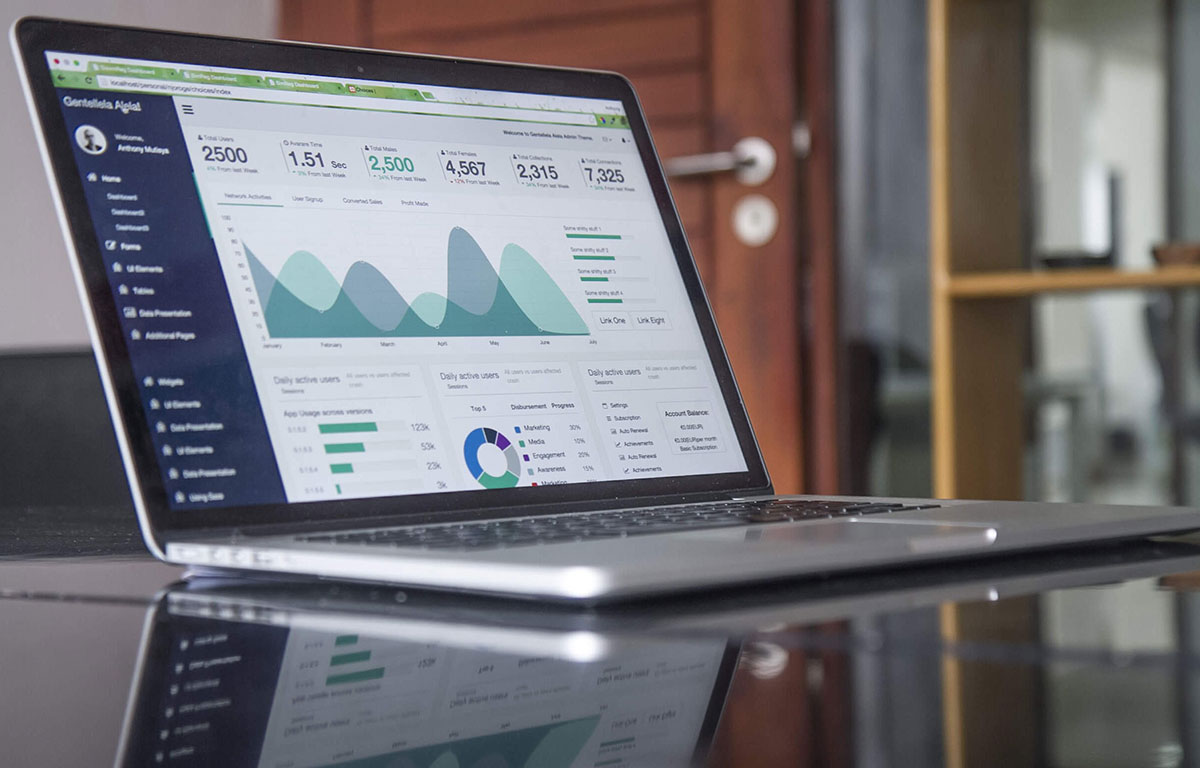
-
【2021年】Googleアナリティクスの導入方法【初心者向け】
続きを見る
まずはアナリティクスの管理画面から、登録したサイトを選択します。
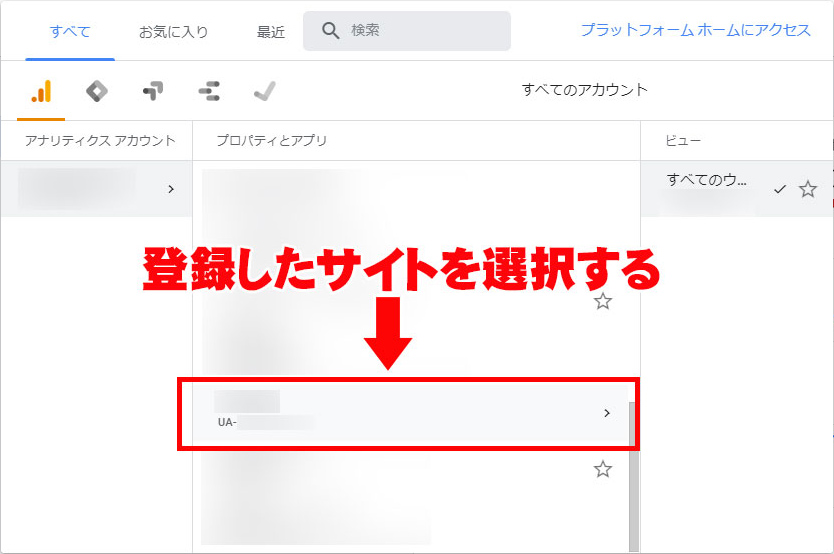
画面左のメニューバーから、『集客』→『Search Console』を押します。
中央に『Search Consoleのデータ共有を設定』というボタンがあるのでクリックしましょう。
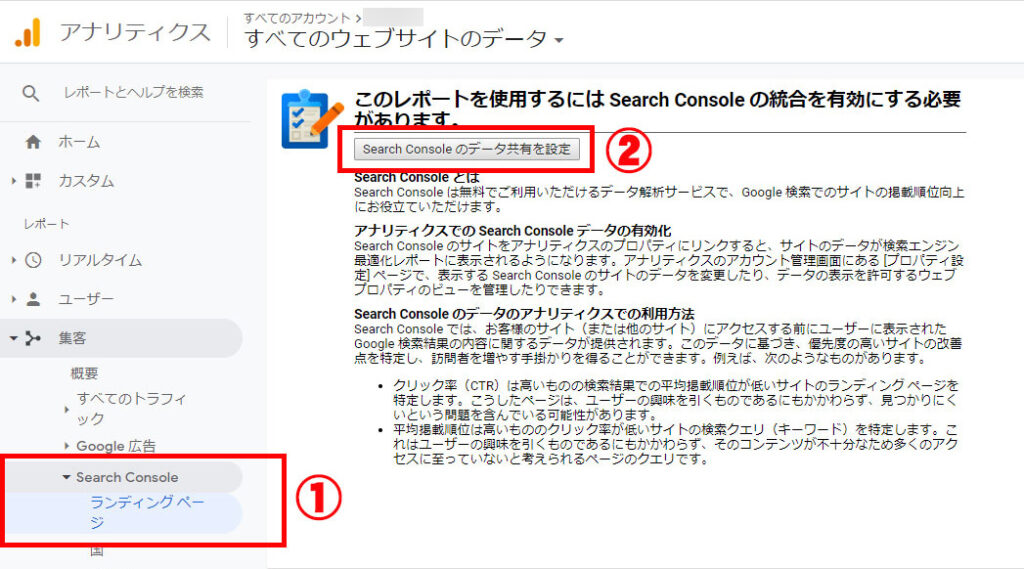
『プロパティ設定』をクリックして、『Search Consoleを調整』ボタンを押します。
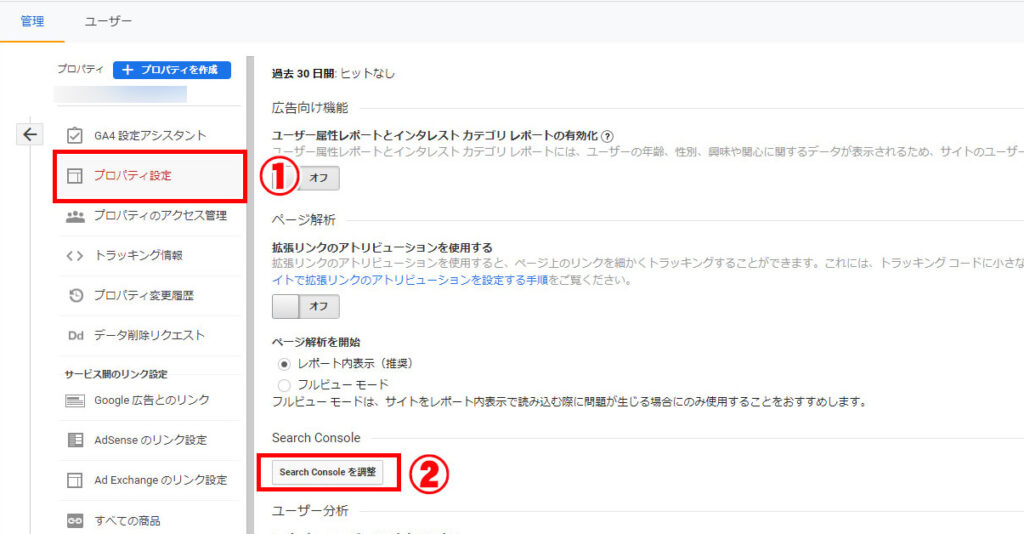
『Search Consoleの設定』という画面に遷移するので、『追加』ボタンを押してください。
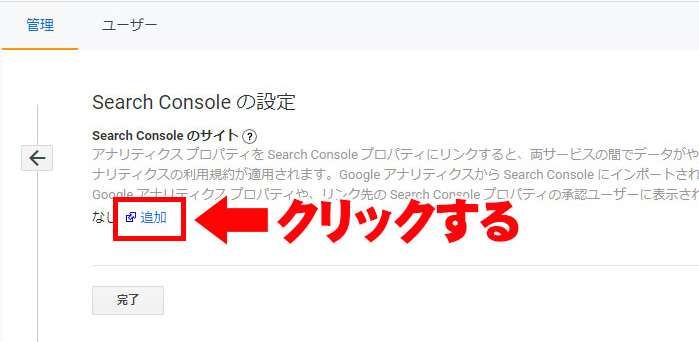
つぎはサーチコンソールとアナリティクスを関連付ける設定です。
『プロパティを選択』から、連携したいサイトのURLをクリックしましょう!
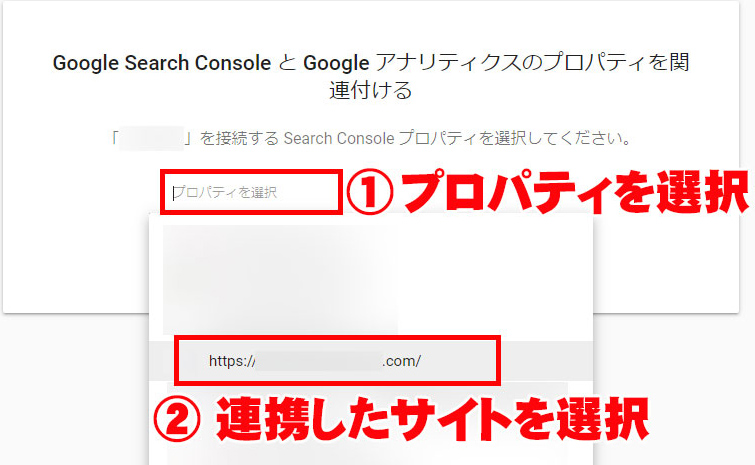
『関連付けの確認画面』が表示されるので、問題がなければ『関連付ける』ボタンをクリック。
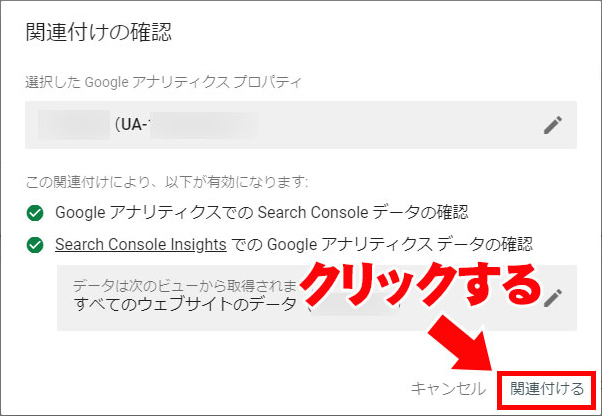
下記の画面が表示されたら、サーチコンソールとアナリティクスの連携は完了です。
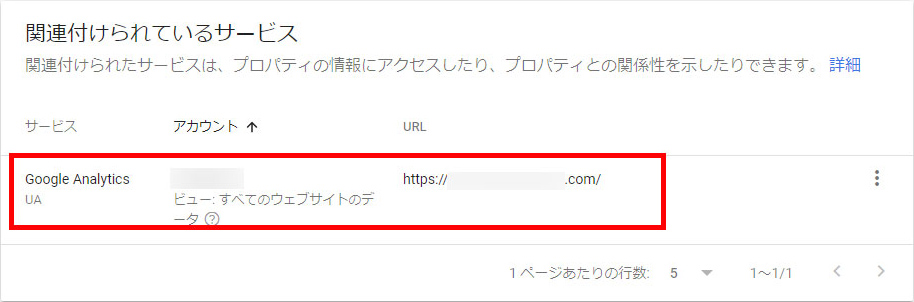
まとめ
今回はGoogleサーチコンソールの設定と使い方について解説しました。
またサーチコンソールとアナリティクスは機能が違うため、使い分けが必要になります。
連携すればサイトの解析がカンタンになるので、ぜひ設定してくださいね!
それでは、また!
ホームページに関するお悩みはこちら!
最後まで読んでいただきありがとうございました!これでホームページに関する知識も得られたはずです。
とはいえ、「やっぱりITは苦手だな・・・」という方も多いはず。
そこで、公式LINEに登録いただければ「30分無料相談」が可能です。やり方はかんたん!
下記のボタンをクリックして、友だち登録してください!
